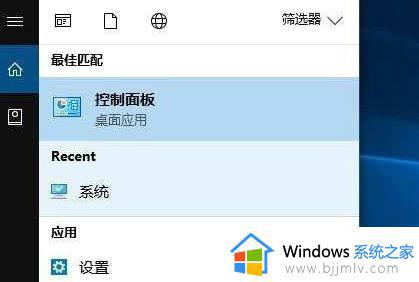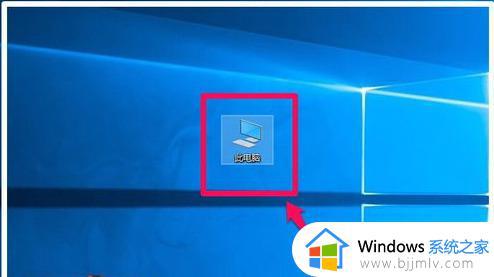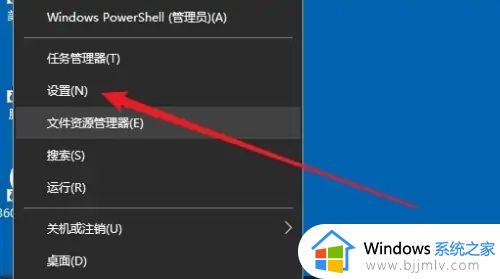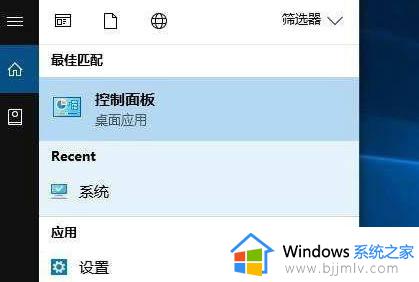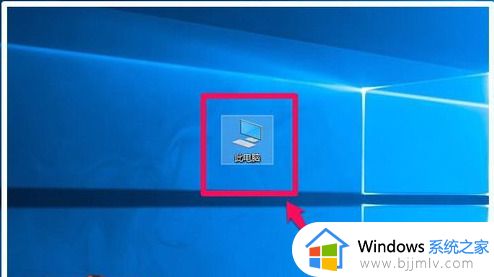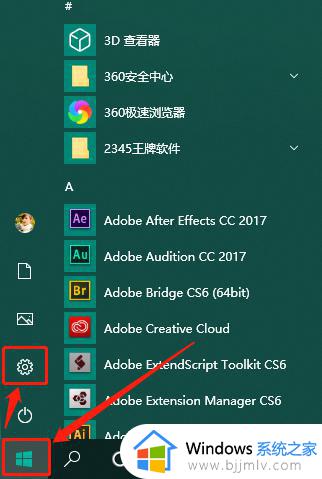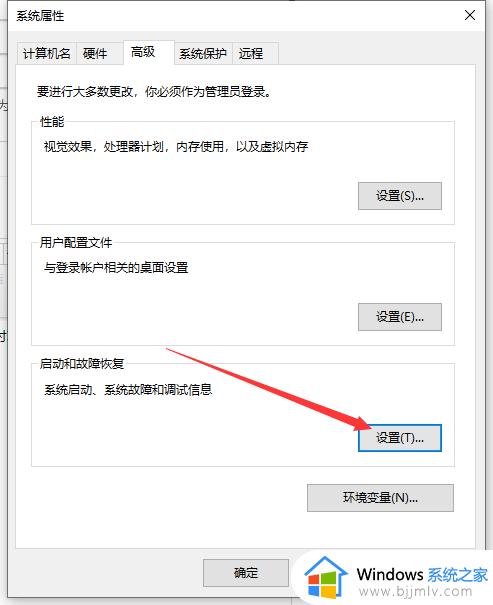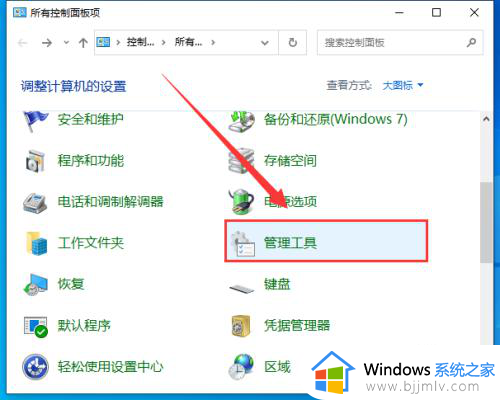win10电脑一关机就自动开机怎么办 win10电脑关机后自动开机如何解决
更新时间:2023-08-30 13:56:46作者:runxin
每次我们在不需要使用win10系统的情况下,都需要及时将电脑进行关机,从而降低硬件性能的消耗,然而有用户在将win10电脑关机之后没多久,却有出现了电脑自动开机的情况,对此win10电脑一关机就自动开机怎么办呢?接下来小编就给大家讲解win10电脑关机后自动开机如何解决,一起来看看吧。
具体方法:
1、在Win10系统桌面上,鼠标右键此电脑选择属性进入。
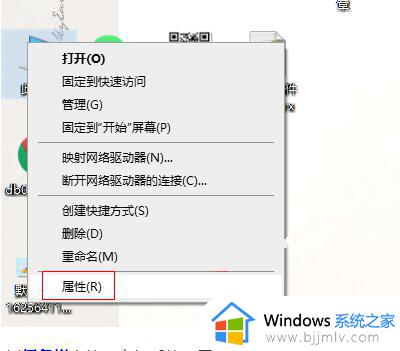
2、进入系统界面,点击左侧高级系统设置进入。
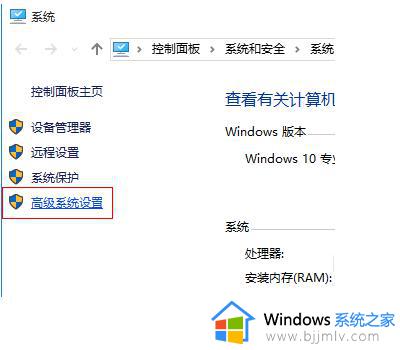
3、在系统属性对话框,切换至高级页签点击启用和故障恢复设置按钮进入。
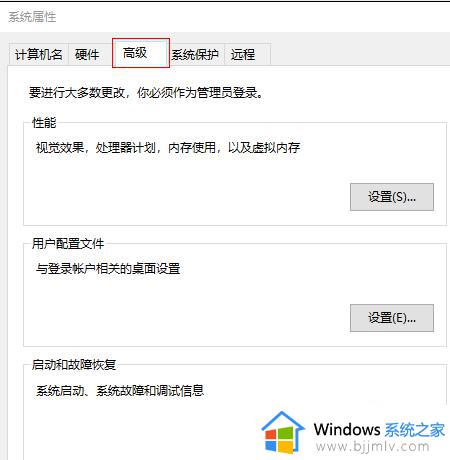
4、在弹出的启动和故障恢复对话框,勾选掉自动重新启动点击确定按钮即可。
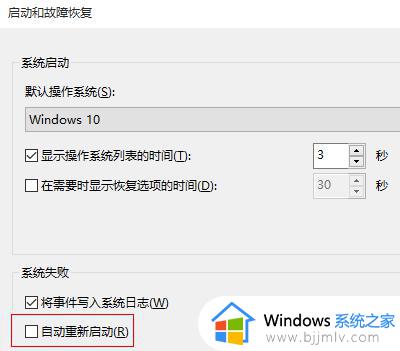
上述就是小编告诉大家的win10电脑关机后自动开机如何解决所有步骤了,有遇到这种情况的用户可以按照小编的方法来进行解决,希望本文能够对大家有所帮助。